Часто задаваемые вопросы
| Все темы | Напишите письмо | Закрыть |
| Все темы | Напишите письмо | Закрыть |
Владелец абонента или пользователь, имеющий право на запуск и администрирование приложения, могут выгрузить любую созданную резервную копию приложения на свой компьютер.
Чтобы выгрузить резервную копию приложения в файл, необходимо выполнить следующие действия.
Вызвать менеджер сервиса (личный кабинет):
щелкнув ссылку Личный кабинет в окне Мои приложения на сайте сервиса;

В выведенном окне Создание резервной копии указать время начала создания резервной копии и нажать кнопку ОК.
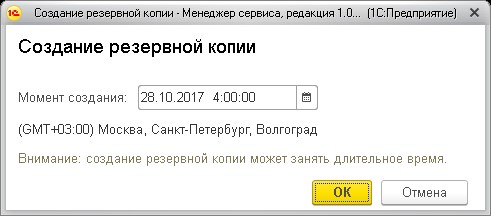
В нижнем правом углу окна приложения будет выведено извещение о том, что запланировано создание резервной копии.
Можно продолжать работу в сервисе, в том числе и в приложении. Однако к моменту, на который было запланировано создание резервной копии, в приложении не должно быть пользователей.
В назначенное для создания резервной копии время в приложении не должно быть активных пользователей, иначе резервная копия не будет создана.
По окончании создания резервной копии сведения о ней появятся в списке Архивные копии приложений, который можно вывести из карточки приложения командой Резервное копирование — Архивные копии приложений:

У созданной резервной копии будет показан флажок в колонке По требованию.
Владелец абонента может создать новое приложение на основании хранящейся в сервисе резервной копии.
В созданном приложении будут содержаться все данные, которые были сохранены в резервной копии.
Созданные резервные копии приложений хранятся на сервере провайдера сервиса (в «облаке»). Но при желании эти резервные копии можно в любой момент выгрузить (сохранить) на компьютер пользователя. Для этого следует выделить в этом окне нужную резервную копию и нажать кнопку Получить файл.
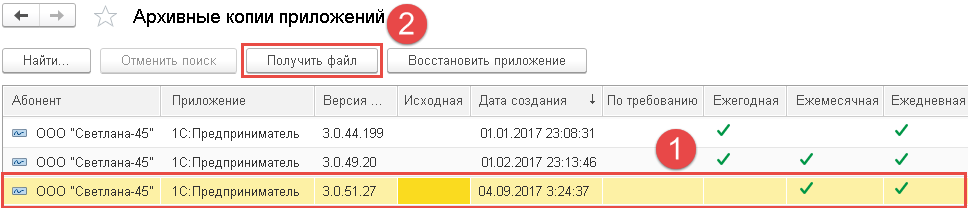
Будет выведено окно со сведениями о размере файла и вопросом, действительно ли вы хотите получить этот файл.

При ответе Да будет выведен запрос о том, какое действие следует выполнить с файлом.

Следует нажать кнопку Сохранить.
В выведенном запросе Сохранить как:
Полученный файл резервной копии можно использовать:
Пользователь, имеющий право на администрирование работающего в сервисе приложения, может выгрузить в файл резервную копию данных приложения непосредственно из приложения. Как это делается, описано в статье по ссылке.

 Ваше приложение готовится к использованию. Пожалуйста, подождите.
Ваше приложение готовится к использованию. Пожалуйста, подождите.